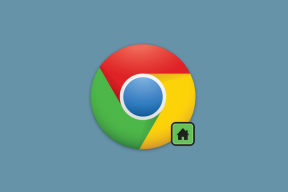Apa Perbedaan Antara Bookmark dan Favorit di Safari
Bermacam Macam / / November 29, 2021
Kita sering merasa ingin mem-bookmark situs penting untuk akses yang lebih cepat nantinya. Untung, semua jenis browser mari kita bookmark linknya. Namun, masing-masing berbeda dalam fungsinya. Misalnya, sementara beberapa menawarkan fasilitas sinkronisasi untuk bookmark untuk melihatnya di seluruh perangkat, yang lain tidak.

Demikian pula, beberapa browser selangkah lebih maju dan menawarkan fitur tambahan yang terkait dengan bookmark. Ambil contoh browser Safari di iPhone, iPad, dan macOS. Anda mendapatkan tiga fitur penyimpanan tautan — Tambahkan ke Daftar Bacaan, Tambahkan Bookmark, dan Tambahkan ke Favorit.
Sebagai pengguna, mungkin membingungkan untuk menggunakan dan kapan. Jadi di sini kita untuk memecahkan masalah Anda. Dalam posting ini, kami akan memberi tahu Anda perbedaan antara bookmark dan favorit di Safari. Sebagai tip bonus, Anda juga akan mengetahui tentang daftar bacaan.
Mari kita mulai segera.
Dasar-dasar Bookmark dan Favorit
Penanda di Safari berfungsi seperti browser lainnya — Anda menyimpan tautan di dalamnya. Untuk pengaturan yang tepat, Anda dapat membuat folder berbeda di bawah bookmark untuk mengkategorikan tautan Anda. Misalnya, Anda dapat memiliki tautan teknologi di satu folder, tautan olahraga di folder lain, dan seterusnya.
Favorit adalah kategori pra-dibuat di bawah bookmark. Anda dapat menyebutnya sebagai jenis folder bookmark khusus yang diberikan dengan hak istimewa tertentu.
Tempat Menemukan Bookmark dan Favorit
Karena Favorit hanyalah salah satu kategori untuk penanda, Anda akan menemukannya langsung di bawah Penanda. Ketuk ikon bookmark untuk melihat berbagai folder termasuk Favorit.


Keistimewaan Favorit
Hal yang membuat tautan di bawah kategori favorit adalah tautan tersebut tersedia di layar beranda Safari. Artinya, tautan di bawah favorit muncul sebagai pintasan saat Anda buka tab baru di browser Safari. Berkat itu, Anda dapat mengakses situs tertentu dengan cepat hanya dengan satu atau dua ketukan.
Untuk yang belum tahu, ketuk ikon paling kanan dan tekan ikon tambah untuk membuka tab baru.


Atau, ketuk dan tahan ikon paling kanan dan pilih Tab baru dari menu.

Juga di Guiding Tech
Apakah Favorit Mendukung Subfolder?
Ya. Folder favorit, mirip dengan folder bookmark lainnya mewarisi semua fitur bookmark. Artinya, Anda juga dapat membuat subfolder di dalamnya. Namun, hanya folder utama yang akan muncul di layar tab baru. Anda harus mengetuknya untuk menampilkan tautan lain.

Penyortiran Tautan
Mirip dengan bookmark, Anda tidak mendapatkan preferensi pengurutan seperti menurut abjad, paling banyak dikunjungi, dll. di favorit. Anda harus menyeret dan memindahkan tautan secara manual untuk mengubah posisinya dalam daftar. Untuk melakukannya, ketuk tombol Edit diikuti dengan menarik ikon tiga bilah.


Namun, karena favorit juga tersedia di layar tab baru, Anda juga dapat mengubah posisinya. Cukup ketuk, tahan, dan seret ke lokasi baru. Perubahan posisi akan tercermin di bawah Bookmark.
Keuntungan dan Batasan Menggunakan Favorit
Jika Anda tidak menyukai nama folder favorit karena alasan tertentu, tidak ada yang dapat Anda lakukan. Itu karena folder tidak dapat diganti namanya.
Selain itu, tidak ada batasan utama dalam menggunakan folder favorit karena memiliki semua fitur bookmark. Namun, ada kelemahan bahwa apa pun yang Anda tambahkan di favorit akan muncul di layar tab baru, yang merupakan keuntungannya juga.
Kapan Menggunakan Favorit dan Bookmark
Gunakan favorit untuk menyimpan tautan yang Anda akses setiap hari atau secara teratur. Misalnya, jika Anda adalah pembaca tetap dari Teknologi Pemandu, Anda harus menambahkannya di favorit. Demikian pula, jika Anda memeriksa beberapa situs web berita setiap hari, favorit akan menjadi tempat yang bagus untuk menambahkannya juga.
Jangan mengisi favorit dengan tautan yang akan Anda gunakan sesekali. Untuk tautan semacam itu, gunakan bookmark biasa atau buat folder terpisah di bawah bookmark.
Juga di Guiding Tech
Kiat Bonus: Apa Itu Daftar Bacaan di Safari
Seperti namanya, daftar bacaan menampung semua tautan yang Anda inginkan baca di masa depan. Anda dapat menambahkan item, membacanya nanti, lalu menghapusnya dari daftar setelah Anda membacanya.
Daftar bacaan berbeda dari bookmark dan favorit. Sementara yang pertama menampung tautan yang mungkin Anda perlukan di suatu tempat di masa depan, yang terakhir menyimpan situs web yang dikunjungi secara teratur. Sebaliknya, daftar bacaan adalah rumah bagi tautan ke halaman web yang hanya dapat dibaca sekali.
Tentu, Anda dapat membuat folder baru di bawah bookmark dan menambahkan tautan semacam itu di dalamnya. Tapi, Anda tidak akan mendapatkan fitur pelacakan daftar bacaan. Artinya, itu mengawasi artikel yang telah Anda baca dan yang belum dibaca.

Selanjutnya, daftar bacaan tidak hanya menambahkan tautan situs web tetapi juga menyimpan salinan seluruh halaman. Jadi meskipun Anda tidak memiliki internet, Anda dapat membacanya secara offline.
Daftar bacaan sangat ideal untuk berita dan artikel bentuk panjang yang tidak dapat Anda baca dengan cepat ketika Anda menemukannya karena jumlah teks. Jadi Anda menyimpannya untuk dibaca ketika Anda punya waktu.
Kiat Cepat untuk Mengelola Penanda di Safari
Berikut adalah beberapa tip berguna untuk menggunakan bookmark di Safari.
- Pada layar Bookmark, geser ke bawah untuk membuka bilah pencarian. Gunakan untuk menemukan bookmark Anda dengan cepat.
- Geser ke kiri pada item apa pun di bookmark, favorit, dan daftar bacaan untuk menghapusnya.
- Anda juga dapat membuat folder di dalam subfolder.
- Pada layar tab baru, ketuk dan tahan pintasan tautan untuk mengedit atau menghapusnya.
Juga di Guiding Tech
Gunakan dengan Bijak
Sekarang setelah Anda mengetahui perbedaan antara ketiga opsi penyimpanan, saatnya untuk menggunakannya secara efisien. Untuk rekap, gunakan bookmark untuk tautan jangka panjang, favorit untuk tautan penggunaan sehari-hari, dan daftar bacaan untuk membaca artikel nanti.
Selanjutnya: Suka mode gelap? Ingin di browser Safari Anda? Berikut adalah dua cara untuk membuat browser Safari Anda gelap.